كيفية جعل المستخدم مسؤولاً على خادم Discord الخاص بك
حان الوقت لترقية مستخدم على الخادم الخاص بك
 |
| كيفية جعل المستخدم مسؤولاً على خادم Discord الخاص بك |
خطوات سريعة
- افتح الفتنة
- اذهب إلى الخادم الخاص بك وانقر على اسم الخادم
- انقر فوق إعدادات الخادم> الأدوار> إنشاء دور
- إنشاء وتسمية الدور "المسؤول"
- انتقل إلى "أذونات"
- مرر لأسفل إلى "أذونات متقدمة"
- انقر فوق "المسؤول"
- ارجع إلى الخادم
- انقر فوق المستخدم المطلوب على الجانب الأيمن من الخادم الخاص بك
- انقر فوق علامة "+" وحدد دور "المسؤول"
بغض النظر عن مصلحة خادم Discord الخاص بك ، فقد يستغرق الأمر وقتًا وجهدًا لإدارته. سيكون لديك على الأرجح قنوات نصية وقنوات صوتية والمزيد للمستخدمين. وعمومًا ، ستحتاج إلى التأكد من أن الأعضاء على الخادم الخاص بك يقضون وقتًا جيدًا قدر الإمكان.
للمساعدة في تخفيف بعض الضغط عن نفسك ، قد يكون من المفيد تفويض مهام معينة. بهذه الطريقة ، يمكنك التأكد من وجود شخص آخر للمساعدة في إدارة مجتمعك - ويمكنك القيام بذلك عن طريق جعل المستخدم مسؤولاً.
الأدوات والمتطلبات
- عميل Discord (سطح المكتب أو الهاتف المحمول)
- اتصال بالإنترنت
- الخادم مع أكثر من عضو
كيفية جعل المستخدم مسؤولاً في Discord على سطح المكتب
خطوات
- افتح الخادم الخاص بك وانقر على " إعدادات الخادم " . يمكن العثور على هذا على يسار أي خادم قمت بإنشائه. بالنقر فوق اسم الخادم الخاص بك ، ستظهر قائمة منسدلة حيث ستجد "إعدادات الخادم" ، ممثلة بجانب رمز الترس الرمادي.
- انقر فوق الأدوار> إنشاء دور. يستخدم Discord نظامًا يسمى " الأدوار" لإدارة المستخدمين على خوادمه. عندما ينضم شخص ما إلى خادمك ، سيتم منحه تلقائيًا الدور العام المسمى everyone ، والذي سيمنحه الأذونات العامة للانضمام إلى القنوات والدردشة مع الآخرين.
سيؤدي النقر فوق " إعدادات الخادم " إلى تقديم قائمة جديدة. انقر فوق " الأدوار" ثم انقر فوق الزر "إنشاء دور" ، والذي سيتم تمييزه في مربع أزرق كما هو موضح أدناه.
- إنشاء وتسمية دور مسؤول جديد. لجعل المستخدم مسؤولاً ، يتعين علينا أولاً إنشاء دور مسؤول. بمجرد تحديد "إنشاء دور" ، ستظهر قائمة جديدة تحتوي على مربع نص ، حيث سنقوم بإدخال اسم دور المسؤول لدينا. يمكنك أن تجعله ما تريد ؛ ولكن في الوقت الحالي ، لتجنب أي لبس ، دعنا نسميها "المسؤول".
في هذه المرحلة ، يمكنك أيضًا تغيير لون الدور ، والذي يمكن أن يساعد في تمييز المسؤول عن المستخدمين الآخرين على الخادم الخاص بك. هذا اختياري ، ويمكنك العودة لتغييره لاحقًا.
- انقر فوق "أذونات" وانتقل لأسفل إلى "أذونات متقدمة". بدلاً من ذلك ، يمكنك إدخال "أذونات متقدمة" في مربع البحث للعثور عليها بشكل أسرع.
- شغّل "المسؤول" واحفظ التغييرات. بجوار خيار "المسؤول" ، سيكون هناك رمز رمادي صغير (علامة "×" رمادية اللون). انقر فوق هذا ليتم تمييزه الآن باللون الأخضر ، مما يعني أنك قمت بتمكين أذونات المسؤول. قبل مغادرة هذه الشاشة ، تأكد من حفظ التغييرات التي أجريتها بالنقر فوق مربع " حفظ التغييرات " الذي يظهر أسفل الشاشة.
- ارجع إلى الخادم الخاص بك وابحث عن قائمة المستخدمين الخاصة بك. للعودة إلى الخادم الخاص بك ، اضغط على مفتاح "ESC" في لوحة المفاتيح ، أو على " X " الرمادي في أعلى يمين الصفحة التي تتصفحها حاليًا. من هنا ، ستتمكن من العثور على جميع أعضاء الخادم الخاص بك ، بما فيهم أنت ، على الجانب الأيمن من الشاشة.
- قم بتعيين دور المسؤول للمستخدم الذي تريده. ابحث عن المستخدم الذي تريد تعيينه كمسؤول وانقر على اسم المستخدم الخاص به. سيظهر مربع جديد يحتوي على تفاصيل هذا المستخدم ، وتحت المنطقة التي تقول "لا توجد أدوار" ، انقر فوق رمز " + " وحدد دور " المسؤول " الذي أنشأته سابقًا. سيكونون الآن المسؤول عن خادم Discord الخاص بك.
كيفية جعل المستخدم مسؤولاً على نظامي iOS و Android
يعد جعل المستخدم مسؤولاً على Discord على الهاتف المحمول عملية مشابهة جدًا لتلك التي تتبعها لتطبيق سطح المكتب ، مع بعض الاختلافات الطفيفة.
- افتح تطبيق Discord وانتقل إلى الخادم الخاص بك .
- اسحب لليسار وحدد النقاط الثلاث بجوار اسم الخادم الخاص بك.
- انتقل إلى الإعدادات > الأدوار > انقر فوق علامة " + " المميزة في أسفل يمين الشاشة.
- قم بتسمية الدور " المسؤول " ، وانتقل إلى أسفل الصفحة وانقر على المربع الموجود أسفل " أذونات متقدمة " ، بجوار " المسؤول ".
- ارجع إلى الخادم الخاص بك وانتقد لليمين للعثور على قائمة المستخدمين الخاصة بك.
- انقر فوق المستخدم الذي تريد تعيينه كمسؤول.
- انقر فوق " إدارة المستخدم ".
- تحت عنوان " الأدوار " ، حدد المربع المقابل لدور "المسؤول" الذي أنشأته.
افكار اخيرة
لم يتم إنشاء جميع خوادم Discord لنفس الأسباب ؛ يمكن استخدام بعضها لإنشاء مجتمع قائم على مصلحة مشتركة ، بينما قد يكون البعض الآخر مساحات رسمية لمنشئي المحتوى لإدارة أعمالهم والإعلان عنها.
مهما كان الغرض من الخادم الخاص بك ، فإن اختيار مسؤول ثان هو مسؤولية كبيرة لأن هذا الشخص سيكون قادرًا على حذف القنوات وحظر المستخدمين أو طردهم ، وأكثر من ذلك. لذلك ، تأكد من أن الشخص الذي تمنحه أذونات المسؤول هو شخص يمكنك الوثوق به.
لاحظ أنه بصفتك مالكًا لخادم Discord ، لديك القدرة على إبطال أذونات المسؤول في أي وقت - وهو أمر سيكون المشرف على علم به. إذا لم ينجح الأمر ، فلا تخف من السيطرة. في النهاية ، يتعلق الأمر بما هو أفضل لخادمك.
يتم بذل الكثير من العمل في إدارة خادم Discord ، وستحتاج إلى التأكد من وجود المسؤول لديك للمساعدة في الاستمرار في جعله مكانًا آمنًا وممتعًا ومتزايدًا لك ولأعضائك.
تعرف على المزيد :-
كيفية تمكين قارئ الشاشة الخاص بجهاز iPhone
يمكن لـ 1Password الآن تخزين "تسجيل الدخول باستخدام Google" وخدمات SSO الأخرى للمصادقة التلقائية

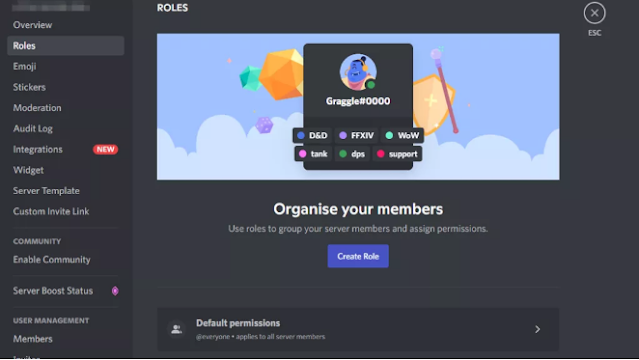




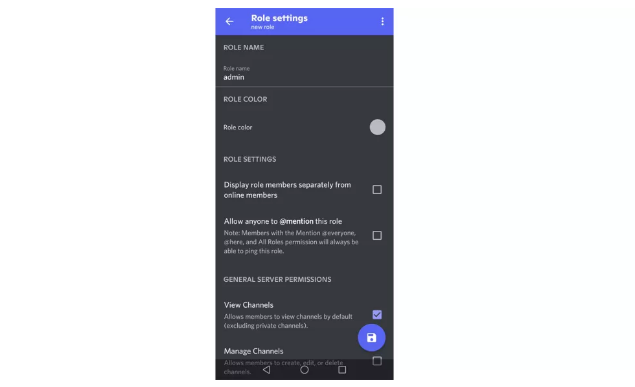


تعليقات
إرسال تعليق